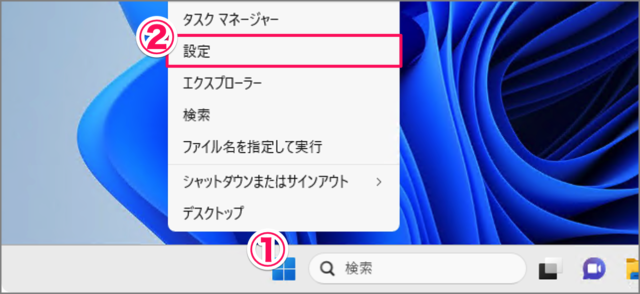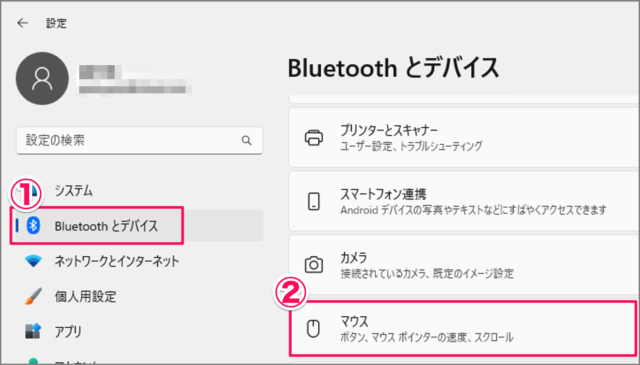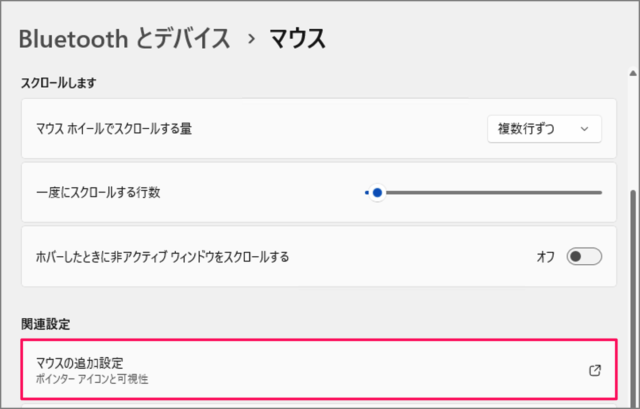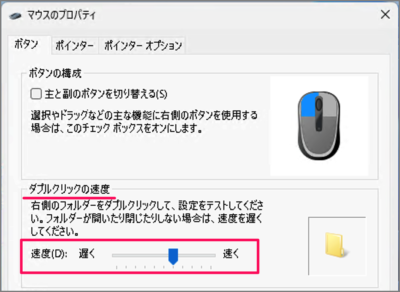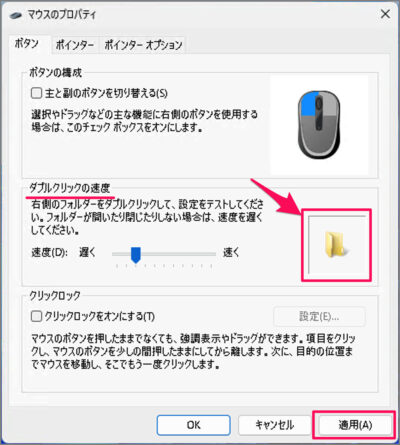目次
Windows 11 のダブルクリックの速度を変更する方法を紹介します。
Windows 11 では、ダブルクリックの速度を遅くしたり速くしたりすることができます。快適に操作できるダブルクリックの速度に調整しましょう。
ダブルクリックの速度を変更する方法は?
Windows 11 ダブルクリックの速度を変更する方法の手順です。
-
[設定] を起動する
- [スタートボタン] を右クリックし
- [設定] を選択しましょう。
-
[Bluetooth とデバイス] → [マウス] を選択する
- 設定の左メニュー [] を選択し
- [マウス] を選択しましょう。
-
[マウスの追加設定] を選択する
マウスの設定です。画面を少し下へスクロールし、[マウスの追加設定] をクリックします。 -
[ダブルクリックの速度] を変更する
ダブルクリックの速度をスライドして、変更しましょう。左にスライドすると遅く、右にスライドすると速くなります。 -
[ダブルクリックの速度] を確認する
右側にある [フォルダー] をダブルクリックし、速度を確認しましょう。ダブルクリックがうまくいくとフォルダーが開いたり閉じたりします。ダブルクリックの速度を変更したら、[適用] をクリックしましょう。
これで Windows 11 ダブルクリックの速度を変更する方法の解説は終了です。
関連リソース
カテゴリから探す
Windows 11 マウスの記事を探す
- Windows 11 マウスの設定を変更する方法まとめ
- Windows 11 右クリックメニューを旧仕様に戻す
- Windows 11 マウス感度の設定・変更する
- Windows 11 マウスのスクロール方向の変更する
- Windows 11 タッチパッドのスクロール方向の変更する
- Windows 11 マウスポインターの色・サイズを変更する
- Windows 11 非アクティブ・ウィンドウのスクロールする
- Windows 11 「ポインター精度を高める」を無効にする
- Windows 11 マウスポインターが見つからない場合の対処方法